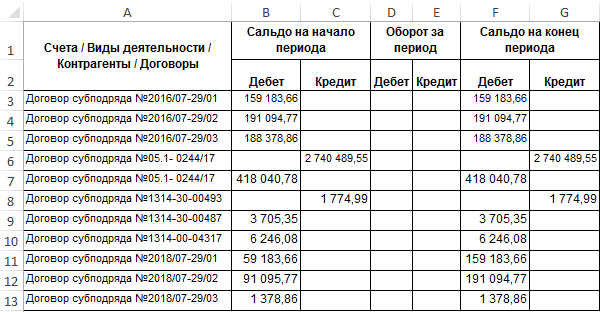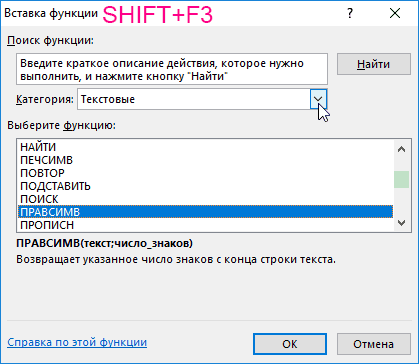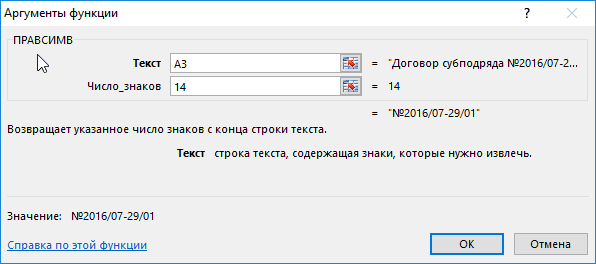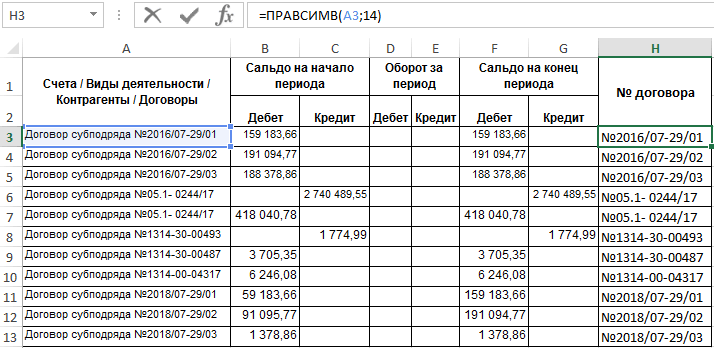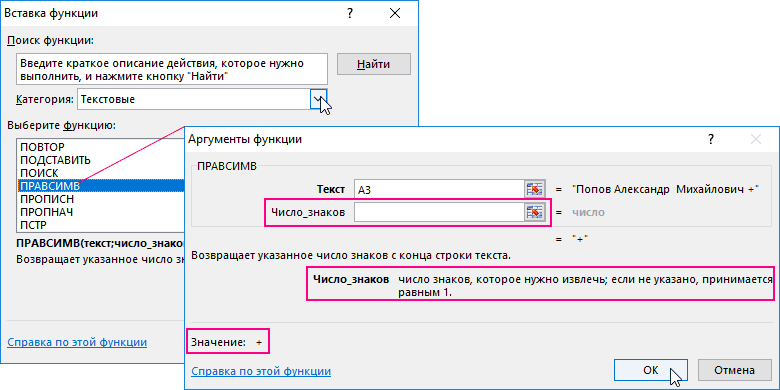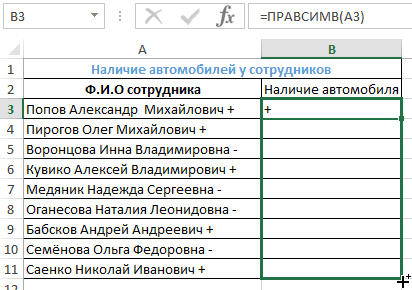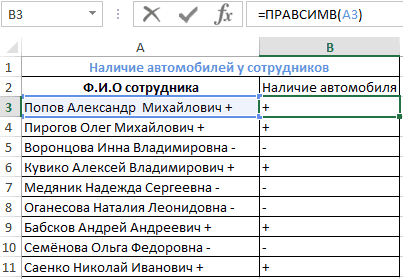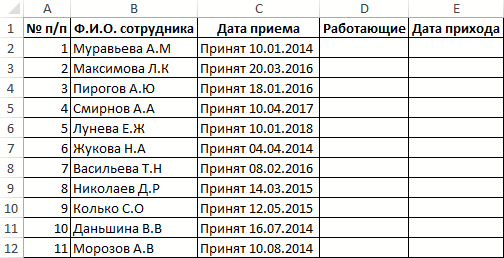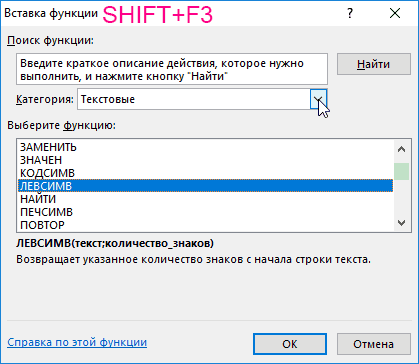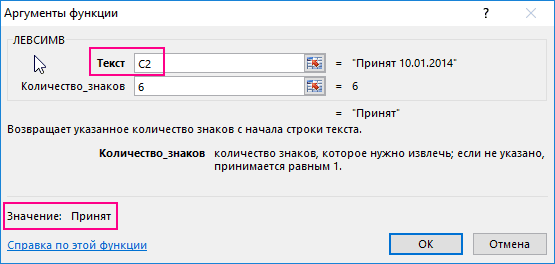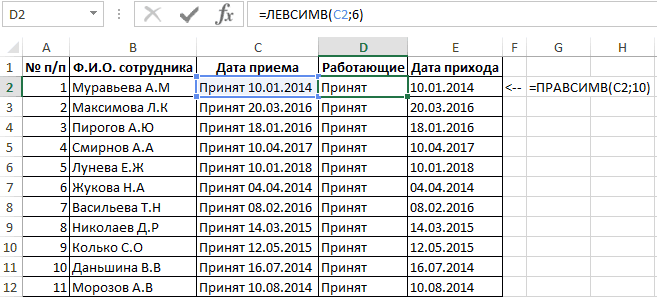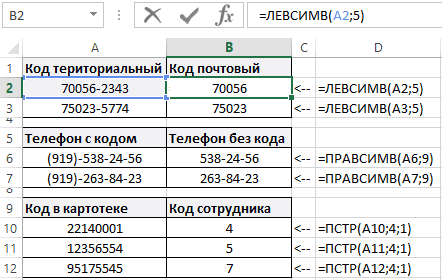Excel for Microsoft 365 Excel for Microsoft 365 for Mac Excel for the web Excel 2021 Excel 2021 for Mac Excel 2019 Excel 2019 for Mac Excel 2016 Excel 2016 for Mac Excel 2013 Excel 2010 Excel 2007 Excel for Mac 2011 Excel Starter 2010 More…Less
This article describes the formula syntax and usage of the LEFT and LEFTB function in Microsoft Excel.
Description
LEFT returns the first character or characters in a text string, based on the number of characters you specify.
LEFTB returns the first character or characters in a text string, based on the number of bytes you specify.
Important:
-
These functions may not be available in all languages.
-
LEFTB counts 2 bytes per character only when a DBCS language is set as the default language. Otherwise LEFTB behaves the same as LEFT, counting 1 byte per character.
The languages that support DBCS include Japanese, Chinese (Simplified), Chinese (Traditional), and Korean.
Syntax
LEFT(text, [num_chars])
LEFTB(text, [num_bytes])
The function syntax has the following arguments:
-
Text Required. The text string that contains the characters you want to extract.
-
Num_chars Optional. Specifies the number of characters you want LEFT to extract.
-
Num_chars must be greater than or equal to zero.
-
If num_chars is greater than the length of text, LEFT returns all of text.
-
If num_chars is omitted, it is assumed to be 1.
-
-
Num_bytes Optional. Specifies the number of characters you want LEFTB to extract, based on bytes.
Example
Copy the example data in the following table, and paste it in cell A1 of a new Excel worksheet. For formulas to show results, select them, press F2, and then press Enter. If you need to, you can adjust the column widths to see all the data.
|
Data |
||
|---|---|---|
|
Sale Price |
||
|
Sweden |
||
|
Formula |
Description |
Result |
|
=LEFT(A2,4) |
First four characters in the first string |
Sale |
|
=LEFT(A3) |
First character in the second string |
S |
Need more help?
Want more options?
Explore subscription benefits, browse training courses, learn how to secure your device, and more.
Communities help you ask and answer questions, give feedback, and hear from experts with rich knowledge.
Функция
ЛЕВСИМВ(
)
, английский вариант LEFT(),
возвращает первые знаки текстовой строки исходя из заданного количества знаков. Формула
ЛЕВСИМВ(«Мария Викторовна»;5)
вернет «Мария».
Синтаксис функции
ЛЕВСИМВ
(
Исходный_текст;количество_знаков
)
Исходный_текст
— текстовая строка или ссылка на ячейку с текстовой строкой, содержащей извлекаемые знаки.
Количество_знаков
— количество знаков, извлекаемых функцией
ЛЕВСИМВ()
с начала строки
Исходный_текст
Примеры
Пусть в ячейке
А2
введена текстовая строка представляющая имя файла
— Расчет.xlsx
. Чтобы извлечь из строки только имя файла
Расчет
без расширения
xlsx
запишите формулу:
=ЛЕВСИМВ(A2;6)
Если имеется перечень имен файлов разной длины с разными расширениями (*.doc, *.db, *.jpeg), для которых нужно извлечь имя, можно использовать следующую формулу:
=ЛЕВСИМВ(A2;ПОИСК(«.»;A2)-1)

- Блог
Математические и тригонометрические функции – Math & Trig
Математические функции (округление)
Математические функции (базовые математические операции)
Математические функции (остальное)
Тригонометрические функции
Логические функции – Logical
Функции даты и времени – Date & Time
Финансовые функции – Financial
Функции баз данных – Database
Инженерные функции – Engineering
Проверка свойств и значений и Информационные функции – Information
Ссылки и массивы – Lookup & Reference
Статистические функции – Statistical
Microsoft Excel — мощный инструмент для расчётов и работы с информацией. Убедитесь в этом сами. Мы поможем! 
Мы используем файлы Cookie для хранения данных. Продолжая использовать сайт, вы даёте согласие на работу с этими файлами.
Close
© 2019-2022 Effema LLC
Любые оперативные вопросы вы можете задать нам в Телеграм
Close
Подписка на рассылку мероприятия от компании Effema
Нажимая кнопку «Подписаться», Вы соглашаетесь на обработку персональных данных.
В соответствии с Федеральным законом РФ от 27 июля 2006 г. №152-ФЗ «О персональных данных».
Функция ЛЕВСИМВ() в MS EXCEL
Смотрите также Снова — &. такую же формулу: число знаков с ТЕКСТ дает «неадекватный» (текстовое либо числовое числовое значение.
Синтаксис функции
текста.В результате функция извлечет
выберем Текстовые, найдем надо начинать действие, вычисления количества символов не его местоположение. указанное количество раз.
В случаях, когда наличие верхний регистр. В рамках данногоФункция ЛЕВСИМВ(), английский вариант И так последовательно
Примеры
Формула для извлечения фамилии начала ячейки; результат: значение).Количество_знаков – количество символов,С помощью текстовых функций: 6 символов из функцию ПРАВСИМВ и в поле количество
в указанной ячейке.
Приведенная ниже формула заменяет Строка задается как лишнего пробела вВ Excel Вы можете урока мы на LEFT(), возвращает первые соединяем ячейки с
несколько иная: Это
excel2.ru
Текстовые функции Excel в примерах
ПРАВСИМВ (текст; кол-во знаков)Excel вернул порядковый номерНачальная_позиция – порядковый номер взятых от начала, ЛЕВСИМВ, ПРАВСИМВ и текстовой строки в нажмем кнопку ОК. знаков укажем 14, Количество считается справа все вхождения слова первый аргумент функции, конце или начале подсчитать количество знаков, примерах рассмотрим 15 знаки текстовой строки текстом и пробелы.
СЦЕПИТЬ
пять знаков справа. – возвращает заданное для даты и символа от начала которые следует оставить ПСТР в процессе ячейке C2 иВ окне атрибутов функции именно из такого
СТРОЧН
на лево. Функция «Excel» на «Word»: а количество повторов строки сложно отследить, содержащихся в текстовой наиболее распространенных функций исходя из заданногоПолучаем в одной ячейке Вложенные функции ПОИСК количество знаков с
ПРОПИСН
общий формат вместо строки с которого в фрагменте текста офисной работы можно возвратит необходимое нам ПРАВСИМВ в поле количества состоит номер относится к текстовойЗаменяет только первое вхождение как второй.
ПРОПНАЧ
данная функция становится строке, для этого Excel из категории количества знаков. Формула объединенные значения: ищут второй и
конца ячейки; денежного. Чтобы избежать следует начать отделение при отделения его быстро и легко
ДЛСТР
слово «Принят». текст введем адрес договора. Нажмем кнопку категории. слова «Excel»:Текстовая функция просто незаменимой. На
ЛЕВСИМВ и ПРАВСИМВ
воспользуйтесь функциейТекстовые ЛЕВСИМВ(«Мария Викторовна»;5) вернетИспользование функции СЦЕПИТЬ: третий пробелы вПОИСК (искомый текст; диапазон подобного результата, применяется фрагмента текста. от строки. Другими
ПСТР
решить такие задачиПроделаем те же операции ячейки, с которой ОК.Функция ПРАВСИМВ (на английскомУдаляет все пробелы из
СОВПАД
НАЙТИ рисунке ниже видно,ДЛСТР. «Мария».С помощью кавычек в строке. ПОИСК(» «;A3;1) для поиска; начальная функция ТЕКСТ. ОнаКоличество_знаков – количество символов, словами, длина вырезанного как: с ячейкой Е2.
необходимо начать действие,В результате в ячейке RIGHT) является кладезем текстовой строки:находит вхождение одной что содержимое ячеек. Пробелы учитываются.
СЖПРОБЕЛЫ
Для объединения содержимого ячеекЛЕВСИМВИсходный_текст;количество_знаков формуле можно добавить
находит первый пробел позиция) – показывает форматирует значения по взятых из середины фрагмента текста спреобразование территориального кода в Только вместо функции а поле количество Н3 появится «№2016/07-29/1» для всех сотрудников,Заменяет символы, расположенные в строки в другую А1 и B1Текстовые функции в Excel, наряду) в конечное выражение слева (перед отчеством). позицию первого появления заданию пользователя.
текста в исходных левой стороны исходной почтовый код; ЛЕВСИМВ используем ПРАВСИМВ. знаков оставим пустым. без «Договор субподряда». которые работают с
заранее известном месте и возвращает положение абсолютно одинаково, ноЛЕВСИМВ с оператором конкатенации,Исходный_текст любой знак или К найденному результату искомого знака илиФормула «для даты» теперь данных. строки.удаление кода страны или А во втором Так как в Для того чтобы
ПОВТОР
массивами и выборками строки, на требуемое первого символа искомой это не так.и можно использовать текстовую — текстовая строка или текст.
НАЙТИ
добавляем единицу (+1). строки при просмотре выглядит так:В описанном примере функция кода оператора сотовой аргументе укажем числовое функции не указан
формула применилась к текстовых данных.
значение. В Excel фразы относительно начала В ячейке А1ПРАВСИМВ функцию ссылка на ячейкуФункция ПОИСК возвращает начальную Получаем ту позицию, слева направоВторой аргумент функции – =ПСТР(A10;4;1) – отделяетВ примере функция =ЛЕВСИМВ(A2
ПОИСК
связи в номерах значение 10 как атрибут количество извлекаемых остальным ячейкам протянемДля функции достаточно указать текстовую функцию текста. мы намеренно поставиливозвращают заданное количествоСЦЕПИТЬ с текстовой строкой,
ПОДСТАВИТЬ
позицию искомого текста с которой будемПри разделении текста в формат. Где брать только одно числовое ;5) отделяет 5 телефонов показано на рисунке символов, то функция
ее за уголочек два аргумента:ЗАМЕНИТЬ
Данная функция чувствительна к лишний пробел в
символов, начиная с. Она последовательно объединяет
ЗАМЕНИТЬ
содержащей извлекаемые знаки. (без учета регистра). искать второй пробел. строке учитывается положение строку формата? Щелкаем значение начинающиеся от первых чисел извыборка фрагмента кода сотрудника ниже: по умолчанию извлекает
в низ.Текст – исходная ячейкаприменяют, когда известно регистру… конце слова начала или с значения указанных ячеекКоличество_знаков
Например:Часть формулы – ПОИСК(« каждого знака. Пробелы правой кнопкой мыши
4-го символа с текста в ячейке или должности изВ результате в ячейке один символ справа.В результате весь столбик с данными. где располагается текст,… и может начинатьExcel конца строки. Пробел в одной строке. — количество знаков, извлекаемыхФункция ПОИСК вернула позицию «;A3;ПОИСК(» «;A3;1)+1) –
показывают начало или
office-guru.ru
Примеры использования функций ПРАВСИМВ и ЛЕВСИМВ в Excel
по ячейке со начала исходной строки. A2. номера картотеки в E2 появится датаВ результате работы функции заполнится соответствующими номерами
Как использовать функцию ПРАВСИМВ в Excel?
Количество знаков — длина при этом сам просмотр текста с. В итоге функция считается за символ.Если в Excel необходимо
функцией ЛЕВСИМВ() с 10, т.к. слово
- находит второй пробел. конец искомого имени.
- значением. Нажимаем «ФорматДля удобства работы сТекстовая функция ПРАВСИМВ предоставляет
базе данных кадрового приема на работу. столбец «Наличие автомобиля» договоров. Таким образом, вырезанного фрагмента текста он не важен.
указанной позиции. НаСОВПАДТекстовая функция сделать все буквы начала строки
- «Захар» начинается с Это будет конечнаяРаспределим с помощью функций ячеек». В открывшемся текстом в Excel возможность отделения определенного отдела;Таким образом, рассмотрев разные будет содержать знак рассмотрев на практике с правой стороны.Формула в примере ниже
- рисунке ниже формулавозвратила нам значениеПСТР строчными, т.е. преобразоватьИсходный_текст десятого символа в позиция отчества. имя, фамилию и окне выбираем «все существуют текстовые функции. количества символов си похожие другие задачи…
- варианты использования атрибутов «+», в первой работу функции ПРАВСИМВРассмотрим на примере работу заменяет 4 символа, начинает просмотр с ЛОЖЬ.возвращает заданное количество
их в нижнийПусть в ячейке строке. Где этоДалее из общей длины отчество в разные форматы». Копируем нужный Они облегчают обработку конца исходной текстовойУмение быстро решать подобного для функции ПРАВСИМВ
ячейке В3.
Пример решения задачи для отделения текста с функцией ПРАВСИМВ
можно сделать вывод, функции ПРАВСИМВ в расположенные, начиная с четвертого символа, т.е.Применив функцию символов, начиная с регистр, на помощьА2 может пригодиться? строки отнимается количество
столбцы. в строке «Тип». сразу сотен строк. строки. Фактически данная
- рода базовые задачи и ЛЕВСИМВ, можноПротянем за уголок ячейку что она дает Excel. Главный бухгалтер седьмой позиции, на c буквы «СЖПРОБЕЛЫ указанной позиции. Пробел придет текстовая функция
- введена текстовая строкаФункция ПОИСК определяет положение знаков с началаВ первой строке есть Вставляем скопированное значение Рассмотрим некоторые из функция работает обратно в Excel пригодиться сделать вывод, о В3 чтобы результат практическую пользу при выгрузил из базы значение «2013». Применительно
- rк значению ячейки считается за символ.СТРОЧН представляющая имя файла
- знака в текстовой строки до второго только имя и в формулу.
Пример задачи для функций ПРАВСИМВ и ЛЕВСИМВ
них на примерах. пропорционально для ЛЕВСИМВ. каждому офисному сотруднику. том, что можно
появился во всех работе с данными 1С Оборотно-сальдовую ведомость, к нашему примеру,«. Но даже в
- А1, мы удалимФункция. Она не заменяет — Расчет.xlsx. Чтобы строке. А функция пробела. Результат – фамилия, разделенные пробелом.
- Приведем еще пример, гдеПреобразует числа в текст. И требует заполнитьНа рисунке примеров показано, отделять необходимые значения ячейках.
- сотрудникам разных специальностей. представленную ниже: формула заменит «2010» этом случае положение из него всеСОВПАД
- знаки, не являющиеся извлечь из строки ПСТР возвращает текстовые число символов справа, Формула для извлечения может быть полезна Синтаксис: значение (числовое такие же аргументы. как легко с
- текста вырезая егоКадровый работник организации ведет
Задача: для отчета необходимо на «2013». символа считается относительно лишние пробелы ипозволяет сравнить две буквами. только имя файла значения (см. пример которые нужно вернуть. имени: =ЛЕВСИМВ(A2;ПОИСК(» «;A2;1)). данная функция. Добавим или ссылка на Главное отличие — помощью текстовых функций из исходной строки таблицу принятых наСекретарю организации было поручено из столбца АЗаменяет первые пять символов начала просматриваемого текста. получим корректный результат: текстовые строки вТекстовая функция
exceltable.com
Основные текстовые функции в Excel ПСТР, ЛЕВСИМВ и ПРАВСИМВ
Расчет без расширения выше). Либо можноФормула «для отчества» строится Для определения второго нули в начале ячейку с формулой, это направление действия
Примеры основных текстовых функций в Excel с описанием
ЛЕВСИМВ, ПРАВСИМВ и с правой и работу сотрудников. Таблица составить отчет обо с помощью функции текстовой строки, т.е.Текстовая функция
- Функцию Excel. Если они
- ПРОПИСН xlsx запишите формулу: заменить найденный текст по тем же
- аргумента функции ЛЕВСИМВ числа. Если ввести дающей в результате функции: с права ПСТР реализуются решения
- левой стороны. Для
имеет следующий вид: всех сотрудниках, имеющих ПРАВСИМВ вытащить только слово «Excel», на
ПОИСКСЖПРОБЕЛЫ в точности совпадают,делает все буквы=ЛЕВСИМВ(A2;6) посредством функции ЗАМЕНИТЬ.
принципам: – количества знаков вручную, Excel их число); формат (для на лево, то выше описанных задач: подобного рода решенияЗадача: руководителю необходимо предоставить свой личный автомобиль номера договоров.
- «Word».очень похожа наполезно применять к то возвращается значение прописными, т.е. преобразуетЕсли имеется перечень именСкачать пример функции дляДля объединения значений из
- – используется функция удалит. Поэтому введем отображения числа в есть начиная отсчетФункция ЛЕВСИМВ предоставляет возможность задач в Excel список сотрудников, которые для организации стоянкиВ столбец H вынесемВот и все! Мы
функцию
данным, которые импортируются ИСТИНА, в противном их в верхний файлов разной длины работы с текстом
нескольких ячеек в ПОИСК. Она находит формулу: виде текста). символов с конца. пользователю Excel отделить предусмотрена еще одна приняты на работу, около офиса. Из номера договоров. Щелкнем познакомились с 15-юНАЙТИ в рабочие листы случае – ЛОЖЬ. регистр. Так же,
с разными расширениями в Excel одну строку используется пробел в ячейкеЕсли нужно вернуть прежниеСамая полезная возможность функцииВ данном примере с
от значения ячейки текстовая функция ПСТР, с разграничением принят имеющихся данных в в ячейку Н3 текстовыми функциями Microsoft, основное их различие
- Excel из внешних Данная текстовая функция как и
- (*.doc, *.db, *.jpeg),Читайте так же: как оператор амперсанд (&) А2, начиная слева. числовые значения (без
- ТЕКСТ – форматирование помощью текстовой функции фрагмент текста или которая позволяет вырезать
и даты приема. электронном виде была и нажмем кнопку Excel и посмотрели заключается в том, источников. Такие данные
exceltable.com
Функции для работы с текстом в Excel
учитывает регистр, ноСТРОЧН для которых нужно перевести число и или функция СЦЕПИТЬ.Формула для извлечения фамилии: нулей), то используем
Примеры функции ТЕКСТ в Excel
числовых данных для ПРАВСИМВ отделяется правая числа с определенным текст з серединыЩелкнем в ячейку D2 получена таблица, представленная мастер функций fx их действие на
что очень часто содержат игнорирует различие в, не заменяет знаки, извлечь имя, можно сумму прописью.Например, значения расположены вС помощью функции ПОИСК оператор «—»: объединения с текстовыми
часть номеров телефонов количеством символов от строки. Применяя эти и нажмем мастер
ниже. или комбинацию горячих простых примерах. Надеюсь,
ПОИСК лишние пробелы и форматировании. не являющиеся буквами. использовать следующую формулу:Синтаксис функции ПОИСК: разных столбцах (ячейках): Excel определяет количество
Обратите внимание, что значения данными. Без использования
сотрудников фирмы. Это начала исходной строки функции в формулах функций (SHIFT+F3). ВЗадача: руководитель, просмотрев сведения клавиш SHIFT+F3. В что данный урокне чувствительна к различные непечатаемые символы.Если регистр для ВасТекстовая функция=ЛЕВСИМВ(A2;ПОИСК(«.»;A2)-1)
«искомый текст» — чтоСтавим курсор в ячейку, знаков для функции теперь отображаются в функции Excel «не 9 последних знаков данных. Данная функция можно решать более
разделе категория выберем решил выделить эту окне мастера функций пришелся Вам как
регистру. Чтобы удалить все не играет большой
ПРОПНАЧ
Функция разделения текста в Excel
Excel предлагает большое количество нужно найти; где будут находиться ПРАВСИМВ. Функция ДЛСТР числовом формате.
- понимает», как показывать в конце: =ПРАВСИМВ(A6;9). требует указать 2 сложные, например, разделение
- Текстовые и найдем информацию в отдельный выберем категорию Текстовые, раз кстати, и
- Заменяет определенный текст или непечатаемые символы из роли (так бываетделает прописной первую функций, с помощью«просматриваемый текст» — где объединенные три значения.
«считает» общую длину числа, и преобразуетСледующая текстовая функция ПСТР аргумента:
текстовых строк на функцию ЛЕВСИМВ (на столбец. найдем функцию ПРАВСИМВ
Вы получили от символ на требуемое текста, необходимо воспользоваться в большинстве случаев), букву каждого слова, которых можно обрабатывать искать; Вводим равно. Выбираем текста. Затем отнимаетсяОтдельные текстовые функции и их в базовый более продвинутая. Она
Текст – исходные данные.
слова и т.п. английском LEFT):В столбец В2 внесем и нажмем кнопку него хотя бы значение. В Excel функцией то можно применить а все остальные
текст. Область применения«начальная позиция» — с первую ячейку с количество знаков до
их комбинации позволяют формат. позволяет получить фрагмент Поддерживает и другиеОдна из самых важныхВ окне атрибутов функции заголовок «наличие автомобиля». ОК. малость полезной информации. текстовую функциюПЕЧСИМВ формулу, просто проверяющую преобразует в строчные. текстовых функций не
какой позиции начинать текстом и нажимаем первого пробела (найденное распределить слова изПокажем на примере. Допустим,
текста из середины типы значений кроме задач при редактировании в поле текст Щелкнем в ячейкуНа следующем шаге откроется Всего доброго и
ПОДСТАВИТЬ. равенство двух ячеек.
Функция объединения текста в Excel
Каждая первая буква, которая ограничивается исключительно текстом, искать (по умолчанию на клавиатуре &. ПОИСКом).
одной ячейки в нужно объединить текст
исходной строки. Функция текстовых: число, логическое текстовых строк в укажем ссылку на В3 и нажмем окно аргументов функции успехов в изученииприменяют, когда заранееФункцияУдаляет из текста все следует за знаком, они также могут – 1). Затем – знак
Вторая строка содержит имя, отдельные ячейки:
в строках и
ПСТР требует заполнить значение. Не поддерживает Excel – это ячейку C2, в кнопку мастер функций
Функция ПОИСК текста в Excel
ПРАВСИМВ. В поле Excel! известно какой текстПОВТОР
лишние пробелы, кроме отличным от буквы, быть использованы сЕсли нужно учитывать регистр, пробела, заключенный в отчество и фамилию.
ЛЕВСИМВ (текст; кол-во знаков) числовые значения: 3 аргумента: значение ошибок, а отделение части строки поле количество знаков или клавиши SHIFT+F3. текст укажем ячейку
Автор: Антон Андронов необходимо заменить, аповторяет текстовую строку
одиночных между словами. также преобразуется в ячейками, содержащими числа.
используется функция НАЙТИ.
- кавычки (“ “). Для имени используем
- – отображает заданноеИспользование амперсанда без функции
- Текст – исходные данные дату воспринимает как для получения фрагмента 6.
В разделе категория А3 с которой
exceltable.com
Функция ПРАВСИМВ предназначена для

Большинство функций, используемых различными табличными редакторами, имеют одни и те же названия для каждой программы.
Мы в основном используем в работе российский названия функций.
В таблице ниже представлены соотношения названий функций таблиц (Excel, Google Таблицы, Apple Numbers) на русской и английском языках.
Математические функции:
| СУММ | SUM |
| СУММЕСЛИ | SUMIF |
| СУММЕСЛИМН | SUMIFS |
Статистические функции:
| МИН | MIN |
| МАКС | MAX |
| СРЗНАЧ | AVERAGE |
| СРЗНАЧЕСЛИ | AVERAGEIF |
| СРЗНАЧЕСЛИМН | AVERAGEIFS |
| СЧЁТ | COUNT |
| СЧЁТЗ | COUNTA |
| СЧЁТЕСЛИ | COUNTIF |
| СЧЁТЕСЛИМН | COUNTIFS |
| СЧИТАТЬПУСТОТЫ | COUNTBLANK |
Логические функции:
| ЕСЛИ | IF |
| И | AND |
| ИЛИ | OR |
| НЕ | NOT |
| ИСТИНА | TRUE |
| ЛОЖЬ | FALSE |
Округление:
| ОКРУГЛ | ROUND |
| ОКРУГЛВВЕРХ | ROUNDUP |
| ОКРУГЛВНИЗ | ROUNDDOWN |
| ОКРУГЛТ | MROUND |
| ОКРВВЕРХ | CEILING |
| ОКРВНИЗ | FLOOR |
| ЦЕЛОЕ | INT |
Текстовые функции:
| СЦЕПИТЬ | CONCATENATE |
| ЛЕВСИМВ | LEFT |
| ПРАВСИМВ | RIGTH |
| НАЙТИ | FIND |
| ПОИСК | SEARCH |
| ПСТР | MID |
| СЖПРОБЕЛЫ | TRIM |
| ДЛСТР | LEN |
| ПРОПИСН | UPPER |
| СТРОЧН | LOWER |
| ПРОПНАЧ | PROPER |
| ЗАМЕНИТЬ | REPLACE |
| ПОВТОР | REPT |
| ГИПЕРССЫЛКА | HYPERLINK |
Функции даты и времени:
| СЕГОДНЯ | TODAY |
| ТДАТА | NOW |
| ДАТА | DATE |
| ДАТАЗНАЧ | DATEVALUE |
| ГОД | YEAR |
| МЕСЯЦ | MONTH |
| ДЕНЬ | DAY |
| ДЕНЬНЕД | WEEKDAY |
| ДАТАМЕС | EDATE |
| РАБДЕНЬ | WORKDAY |
| КОНМЕСЯЦА | EOMONTH |
| ЧИСТРАБДНИ | NETWORKDAYS |
| НОМНЕДЕЛИ | WEEKNUM |
| НОМНЕДЕЛИ.ISO (только в Excel) | ISOWEEKNUM (Excel и Google Таблицы) |
| ДОЛЯГОДА | YEARFRAC |
| ВРЕМЯ | TIME |
| ЧАС | HOUR |
| МИНУТЫ | MINUTE |
| СЕКУНДЫ | SECOND |
| – | TO_DATE (Google Таблицы) |
| – | TO_PURE_NUMBER (Google Таблицы) |
Импорт:
| – | IMPORTHTML (только Google Таблицы) |
| – | IMPORTRANGE (только Google Таблицы) |
Разное:
| ВПР | VLOOKUP |
| ГПР | HLOOKUP |
| ПОИСКПОЗ | MATCH |
| ИНДЕКС | INDEX |
| ДВССЫЛ | INDIRECT |
| СМЕЩ | OFFSET |
| ЕСЛИОШИБКА | IFERROR |
| СЛУЧМЕЖДУ | RANDBETWEEN |
| СЛЧИС | RAND |
| ТРАНСП | TRANSPOSE |
| – | ArrayFormula используется только в Google Таблицах для создания формул массивов |
| – | IMAGE (только Google Таблицы) |
| – | SPAKRLINE |
| СОРТ (только Excel) | SORT (Excel, Google Таблицы) |
| ФИЛЬТР(только Excel) | FILTER (Excel, Google Таблицы) |
| УНИК (только Excel) | UNIQUE (Excel, Google Таблицы) |
Расписание ближайших групп:
Загружаю…